
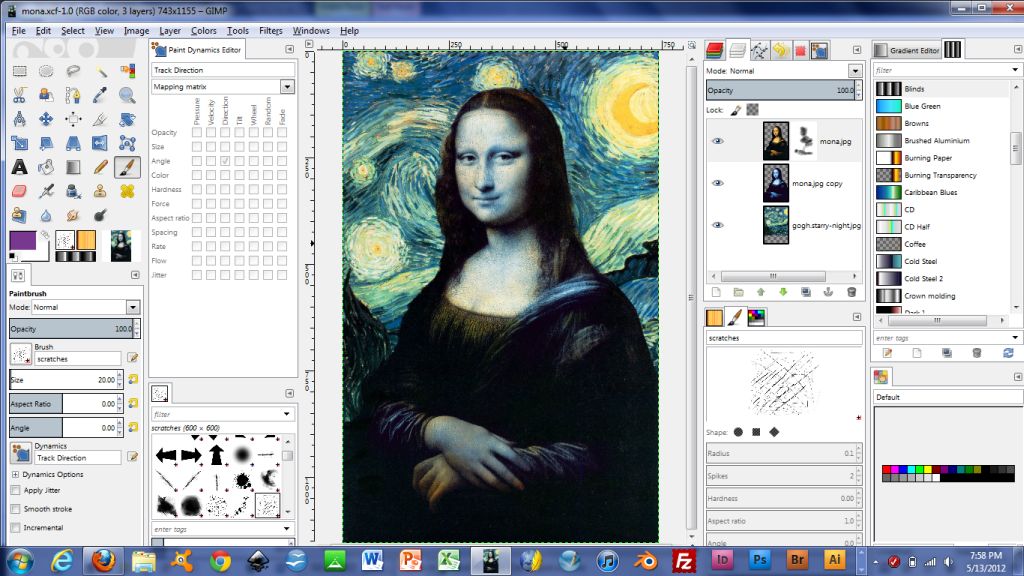
Creare un watermark per le foto è un’operazione utile e molto semplice, se si da quale programma utilizzare. Creando un logo personalizzato o semplicemente inserendo il nome e il cognome nelle nostre foto potremo prevenire che qualcun altro le usi e si spacci per l’autore. Un programma gratuito liberamente scaricabile come GIMP basta e avanza per un processo di editing semplice come creare un watermark per le foto e aggiungerlo.
Creare un watermark o logo per le proprie foto può prevenirne l’abuso. In questo modo, le persone che ridistribuiranno l’immagine non possono fregiarsi di essere il loro autore e chiunque saprà che quel bel paesaggio o quel magnifico ritratto è stato scattato da voi. Come crearlo? Uno strumento utile e gratuito per creare un watermark per le foto è GIMP, scaricabile dal sito ufficiale. Una volta installato, è veloce e le istruzioni a schermo sono chiare, fate come vi spieghiamo: 1) create un’immagine con fondo trasparente andando in File > Nuova e impostare 1.600 nel campo Larghezza e 1.200 nel campo Altezza; 2) nelle Opzioni Avanzate, dal menu a tendina Riempi selezionate Trasparenza e cliccate su OK; 3) dalla barra degli strumenti, posizionata sulla sinistra, selezionate lo strumento Testo, scegliete il font dal menu a tendina Carattere e impostate la dimensione a 70 o 80; 4) scegliere Bianco come colore perché è quello più visibile sulle foto.


Andiamo avanti per creare un watermark per le foto. Ora che abbiamo la nostra casella di testo da riempire, scriviamo la firma, come il nome e il cognome ad esempio, e la centriamo usando le frecce direzionali della tastiera. Una volta che la grandezza del testo e la scritta sono come le volete, da Immagine selezionate Autoritaglio Immagine per adattare le dimensioni dell’immagine totale. Dopo di che, non vi resta che andare in File > Esporta e salvare in forma .png (così da mantenere lo sfondo trasparente), la firma così creata. Come inserirla, però, nell’immagine che vogliamo proteggere?
GIMP viene in aiuto anche in questo caso. Andate in File > Apri e selezionate l’immagine sopra cui dovete “incollare” il logo. Dopo di che dovete caricare la firma andando in File > Apri come livelli e selezionando la firma che abbiamo creato in precedenza. Dopo aver caricato il watermark per le foto, usate gli strumenti Sposta e Scala per posiziona nel punto esatto la firma e assicurarvi che la grandezza sia proporzionata. Potete anche abbassare il livello di Opacità dalla barra a destra per rendere la scritta semi-trasparente. Ora che il logo è correttamente posizionato, non vi resta che usare la voce File > Esporta per salvare l’immagine così ottenuta dove preferite e in qualsiasi formato.
Cosa rende un eCommerce davvero redditizio? Il design? La convenienza dei prodotti? La popolarità del…
Come scegliere il nome adatto per una Start-up in modo che sia efficace anche per…
Chi installa software di messaggistica istantanea sul proprio smartphone ha chiaramente interesse a comunicare con…
Il benessere mentale è senza dubbio una parte fondamentale della vita di ogni persona e…
Le smart tv possiedono una videocamera dalla quale spiano le vostre attività? Cosa c'è di…
L'evoluzione tecnologia ha portato i cittadini a una vivere una serie di condizioni praticamente obbligatorie.…